Modern bir akıllı telefona (örneğin iPhone'a) sahipseniz, muhtemelen birisiyle görüşme yapıyorsanız ve o sırada başka biri sizi aramaya başlarsa, ikinci gelen aramayı kabul etme, beklemeye alma veya reddetme seçeneğinin size otomatik olarak yansıyacağını zaten öğrenmişsinizdir. ekranda görünür. Cihaz ayrıca bir sonraki gelen aramayı sesli olarak size bildirir, böylece cihazı kulağınızdan ayırmanıza gerek kalmaz. Bu özelliğe kısaca Arama Bekletme adı veriliyor ancak çoğunuz bu ismi ilk kez duyuyor olabilirsiniz.
Olabilir seninle ilgilenmek

Ancak bazen Arama Bekletme işlevi olması gerektiği gibi çalışmayabilir. Çoğu zaman, arıza, devam eden bir arama sırasında birisi sizi ararsa, ilk aramanın otomatik olarak sonlandırılacağı ve gelen ikinci aramanın otomatik olarak kabul edileceği şekilde kendini gösterir; bu, çoğu durumda hiç de ideal değildir. Muhtemelen hiçbirimiz bir görüşmenin ortasında tamamen farklı bir aramaya geçmek istemeyiz; genellikle ilk aramayı ve ardından ikinciyi bitirmek gerekir. Çağrı Bekletmeyi etkinleştirmek için bu makalede çeşitli seçeneklere birlikte göz atalım.
iOS'ta etkinleştirme
Kendinizi Arama Bekletme işlevinin işinize yaramadığı bir durumda bulduysanız, öncelikle işlevi doğrudan iOS'taki iPhone'unuzda etkinleştirdiğinizden emin olmanız gerekir. Aşağıdaki gibi ilerleyin:
- iPhone'unuzda yerel uygulamaya gidin Ayarlar.
- Burada, aşağı kaydırın ve adı taşıyan kutuya tıklayın. Telefon.
- Bu bölümde tekrar aşağı kaydırın ve çizgiye tıklayın Görüşme beklemede.
- Burada yalnızca anahtar işlevini kullanmanız gerekir Görüşme beklemede Aktif.
- Son olarak Çağrı Bekletmeyi deneyin dene uygulamada.
Bu prosedür işe yaramazsa veya Arama Bekletme özelliğini zaten etkinleştirdiyseniz sonraki paragrafı okumaya devam edin.
Kodla etkinleştirme
Yukarıdaki prosedür işinize yaramazsa, büyük olasılıkla operatör düzeyinde Çağrı Bekletme özelliğini devre dışı bırakmışsınızdır. Bu durumda operatörünüzü arayarak fonksiyonun etkinleştirilmesini talep edebilirsiniz. Öte yandan özel kodlar kullanarak bunu kendiniz de yapabilirsiniz. Aşağıdaki gibi ilerleyin:
- iPhone'unuzda yerel uygulamayı açın Telefon.
- Alt menüde bölüme gidin Aramak.
- Daha sonra buraya dokunun * 43 #ve ardından kullanarak telefon simgeleri numaraya Arama.
- Sizi bilgilendiren bir ekran görünecektir. Çağrı Bekletmeyi etkinleştirin.
Yukarıdaki prosedürü kullanarak telefon numarasını çevirerek durumu, yani Çağrı Bekletme özelliğinin etkin olup olmadığını öğrenebilirsiniz. * # # 43. Herhangi bir nedenle Arama Bekletme özelliğini istiyorsanız devre dışı bırakmak sadece numarayı çevir # # 43. Başarılı aktivasyondan sonra Çağrı Bekletme özelliğini tekrar pratikte deneyin. Bu durumda da başarısız olduysanız bir sonraki paragrafı okuyarak tekrar devam edin.
Android cihazlarda etkinleştirme
Yukarıdaki prosedürlerden birini kullanarak Çağrı Bekletme özelliğini etkinleştirmeyi başaramadıysanız, kesinlikle yalnız değilsiniz. Bazı durumlarda, özel bir kod kullanarak, işlevin etkin olduğuna dair bilgi görüntülense bile iPhone'da Arama Bekletme özelliğini etkinleştirmek mümkün değildir. Bu durumda bir araç kullanmak SIM'i çıkarın iPhone'unuzdaki kartı ve ardından sokmak işletim sistemine sahip herhangi bir akıllı cihaza Android. Cihaz şu tarihten sonra: yeniden başlat girmek PIN ve yukarıdaki işlemin aynısını bunun üzerinde gerçekleştirin; yani:
- Aç onu aramak telefon numarasını girdiğiniz yer * 43 # a Arama onun üzerine.
- Bu şuna yol açacaktır: aktivasyon işlev Görüşme beklemede.
- Telefon numarasını çevirerek durumu tekrar görüntüleyebilirsiniz. * # # 43 – öyle görünmesi gerekir Çağrı bekletme etkin.
- Daha sonra Android cihazından SIM kartı Çıkarmak a geri koy iPhone'unuza.
- Çağrı Bekletme artık çalışmalıdır.
Olabilir seninle ilgilenmek

Sonuç
Yukarıdaki yöntemlerden herhangi birini kullanarak Arama Bekletme özelliğini etkinleştiremediyseniz yine de birkaç seçeneği deneyebilirsiniz. Öncelikle operatörü aramayı veya Çağrı Bekletme özelliğini kurabileceğiniz fiziksel bir şubeyi ziyaret etmeyi deneyin. Bu durumda bile ayar başarısız olursa yeni bir SIM kart isteyin. Bu durumda bile etkinleştirme gerçekleşmezse, büyük olasılıkla cihazınızda bir sorun vardır ve temiz bir iOS kurulumuyla cihazı fabrika ayarlarına geri yüklemeniz gerekebilir.

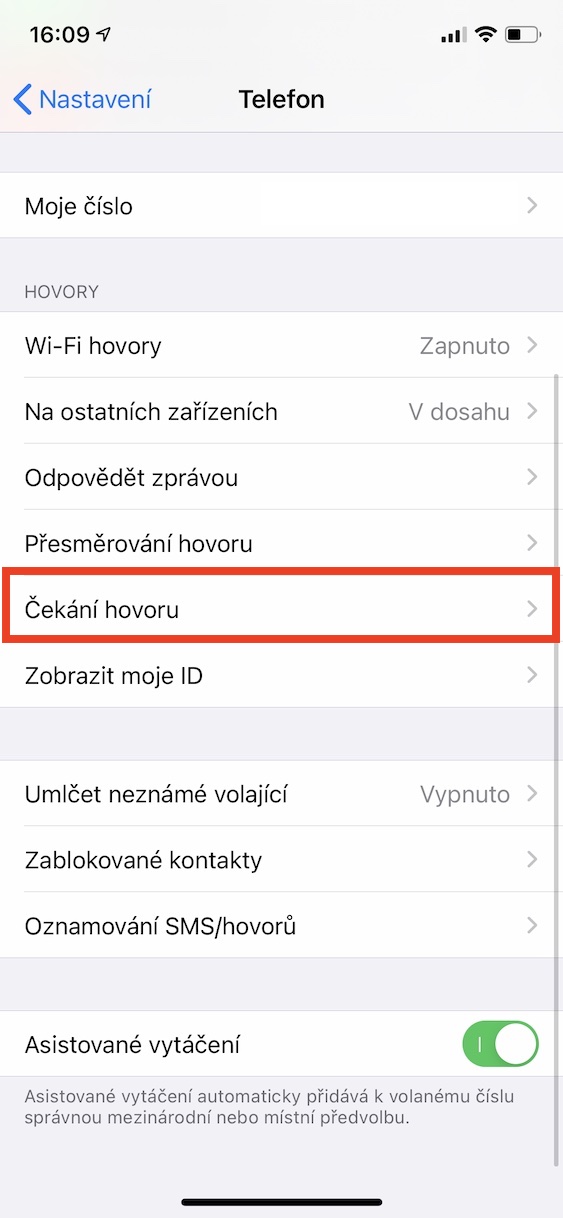
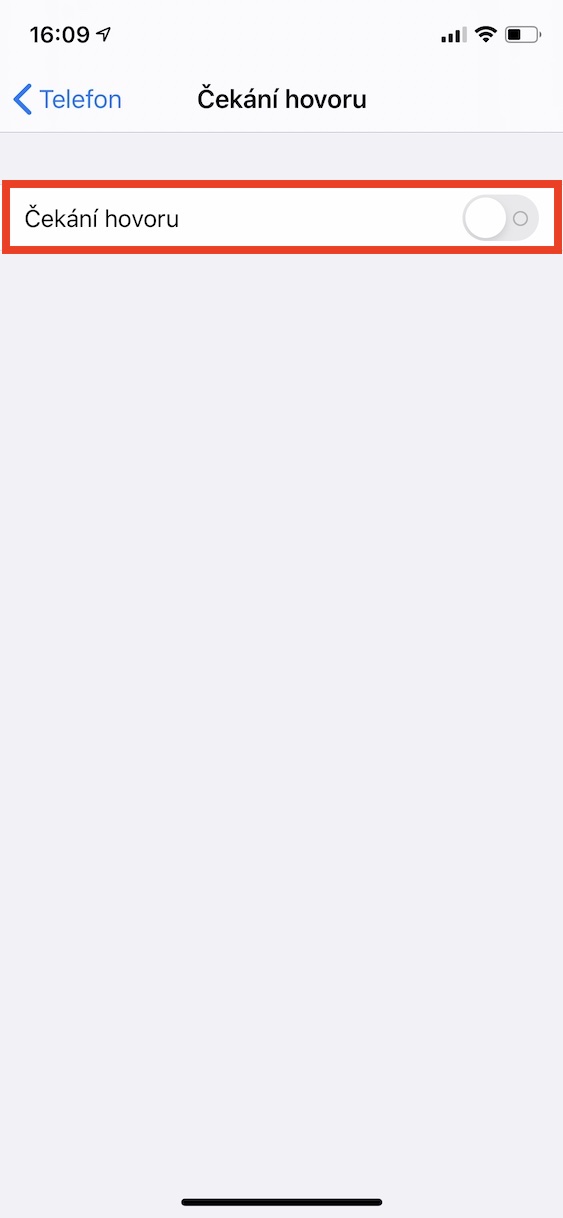
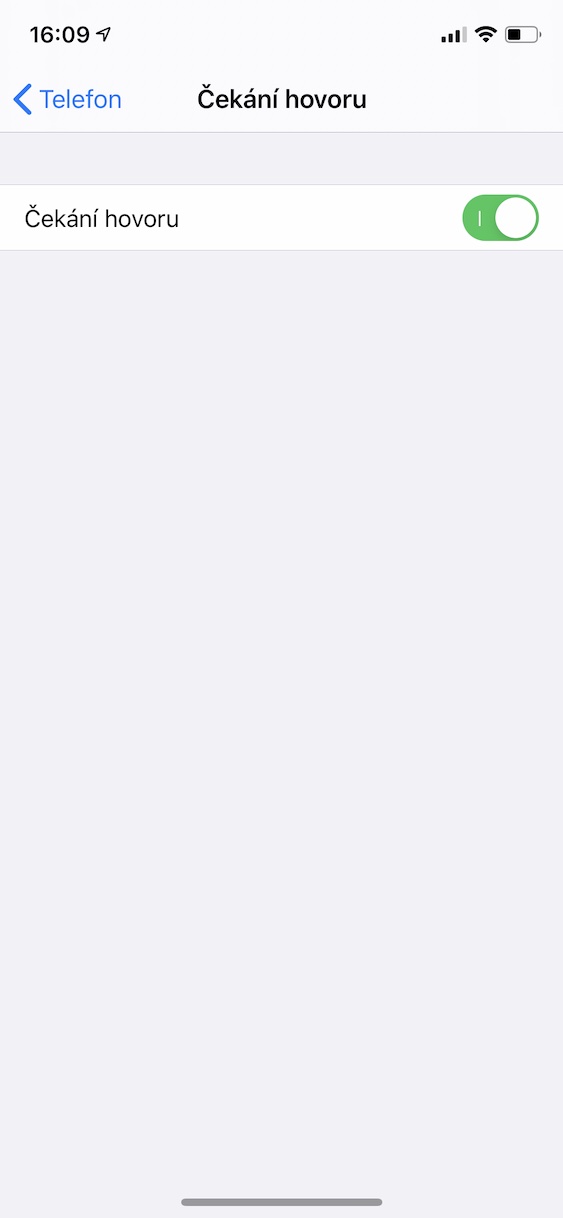
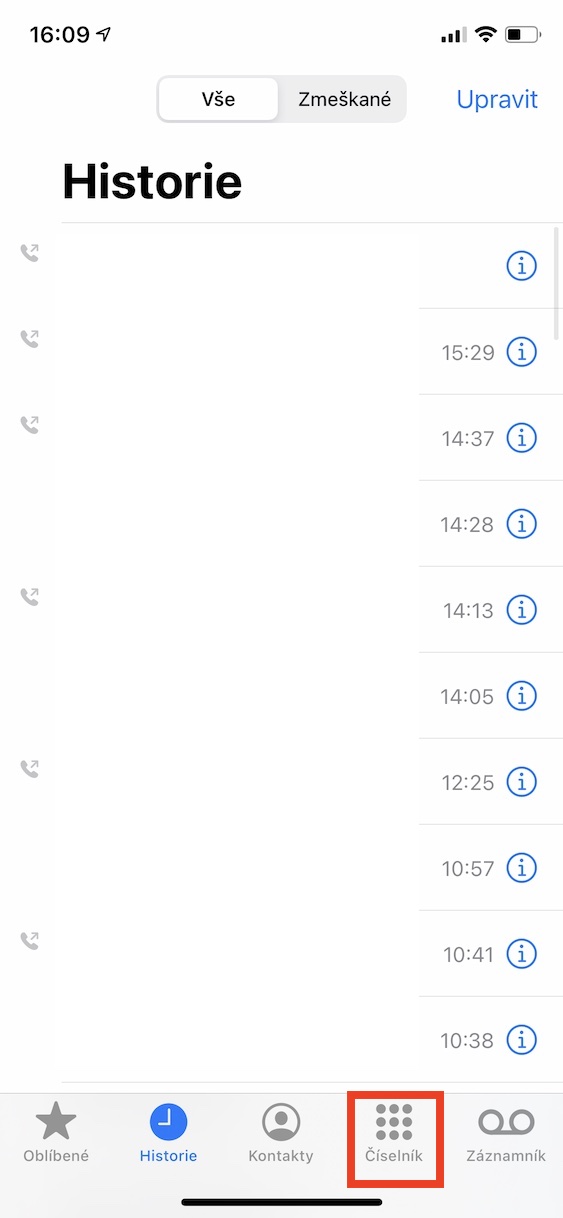
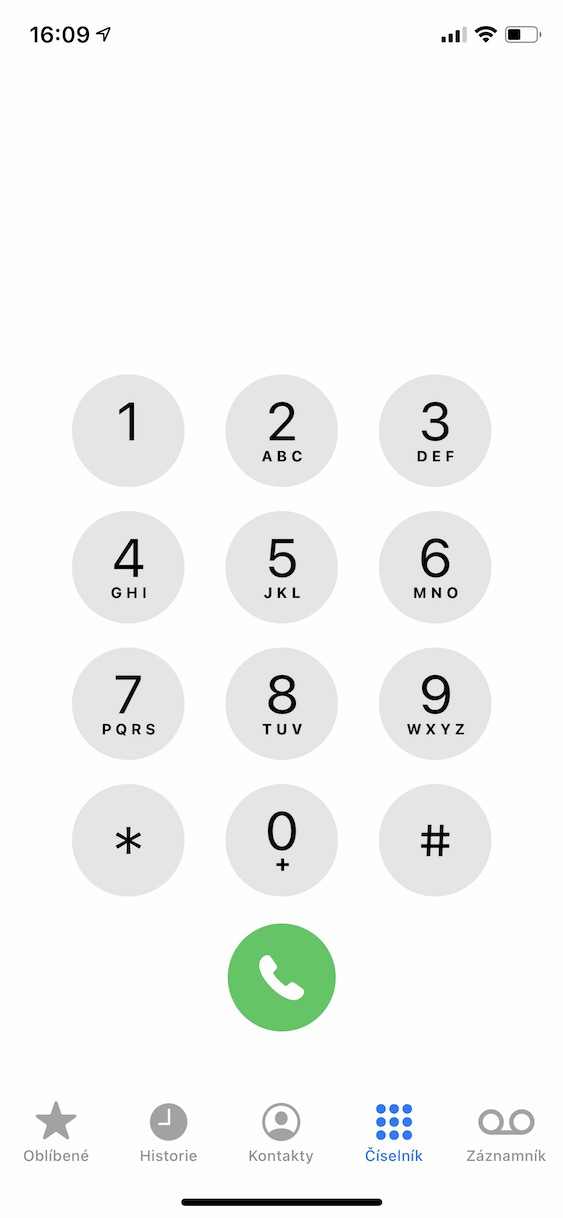
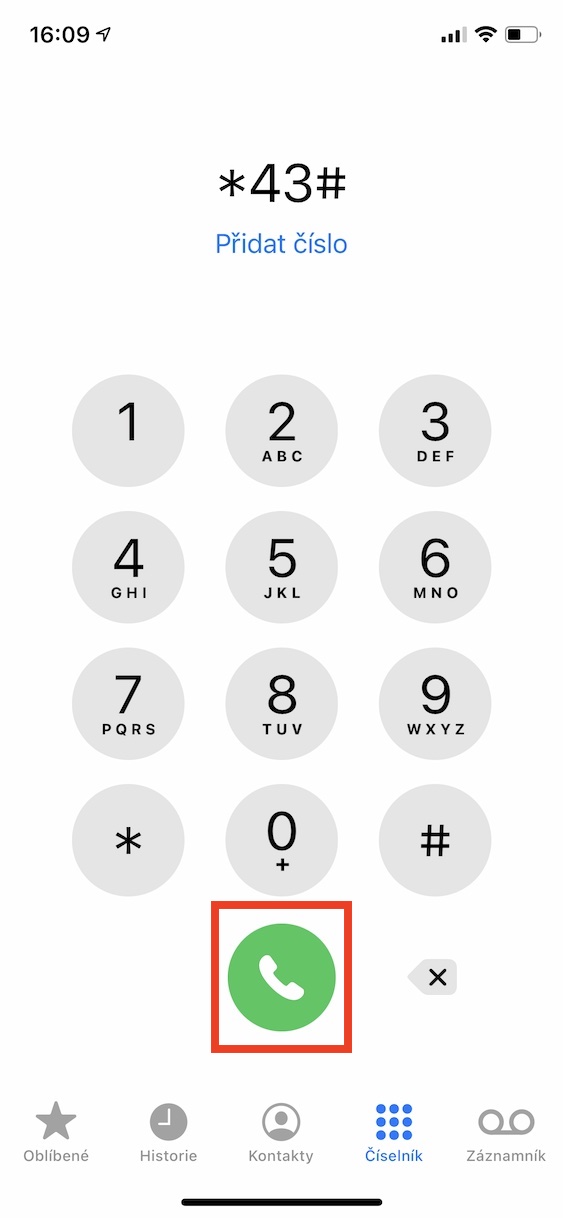
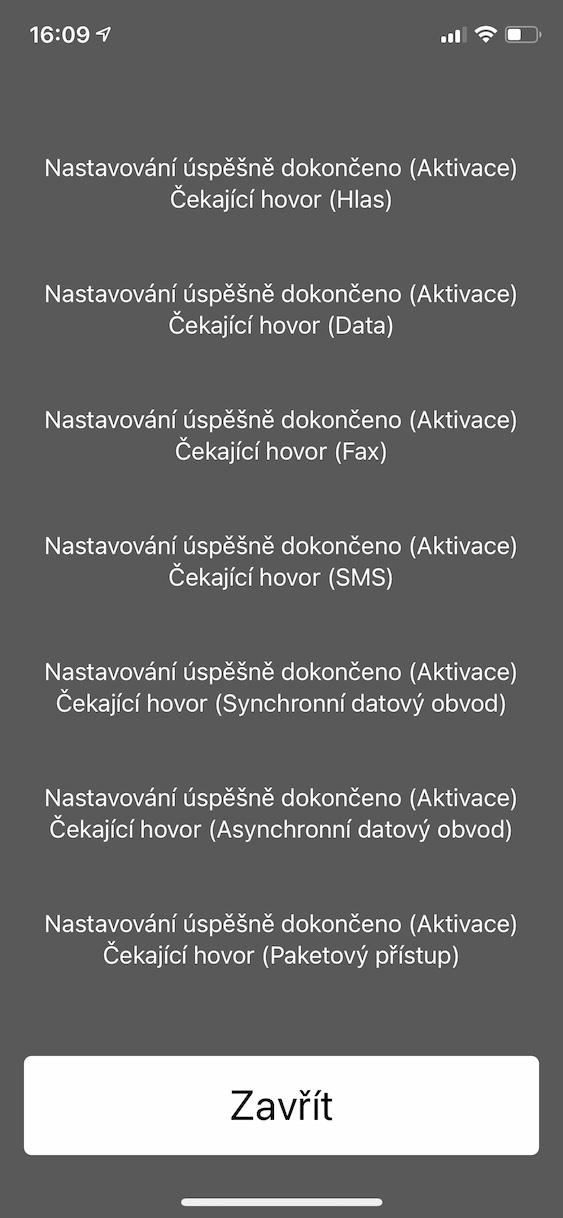
Makaleniz için teşekkür ederim... Bu sorunla boğuşuyordum ve kimse nasıl yardımcı olabileceğini bilmiyordu... yalnızca Android işletim sistemine sahip bir telefona SIM takmak yardımcı oldu.
Makale için çok teşekkürler! Uzun zamandır bu sorunla mücadele ediyorum ve talimatlarınızı takip ederek çağrı raporlama nihayet benim için düzgün çalışıyor. Ama sonuçta SIM'i Android telefona takmak da bana yardımcı oldu.
Çok teşekkür ederim. Android telefona sim takmak da bana yardımcı oldu, her şey olması gerektiği gibi çalışıyor.
Android 7,0'da bana yardımcı olmadı "hat bağlantısında bir sonraki aramada sorun geçersiz mmi kodu" diyor, muhtemelen sim'i değiştirerek çözeceğim.
Bu yazı için çok teşekkürler, başka bir operatöre geçtiğimden beri uğraşıyorum ve kimse bana bu konuda yardımcı olamadı.
SIM'i bir Android telefona taşımanın ve etkinleştirmenin işe yaradığını doğrulayabilirim - SE'm sonunda beni bir arama sırasında gelen aramalar konusunda uyarıyor. Harika ve açıklama için teşekkürler :)
Onaylıyorum, etkinleştirildiği söylenmesine rağmen iPhone aracılığıyla etkinleştiremedim, bu yüzden SIM kartı aktardım ve prosedürü Android'de tekrarladım, SIM'i tekrar iPhone'a aktardım ve şimdi çalışıyor